win11搜索不到gpedit.msc Win11没有gpedit.msc怎么办
Win11是微软最新发布的操作系统,但很多用户发现在Win11中无法搜索到gpedit.msc,这给一些需要使用组策略编辑器的用户带来了困扰,组策略编辑器是一项重要的系统工具,它可以对计算机进行高级设置和管理,因此在一些特定情况下,用户可能需要使用它来解决一些问题或进行系统优化。Win11中没有预装gpedit.msc,这让一些用户不知道该如何应对。在接下来的文章中,我们将探讨一些解决办法,帮助那些在Win11中无法搜索到gpedit.msc的用户解决问题。
解决方法:
1、按键盘上的【 Win + X 】组合键,或右键点击任务栏上的【Windows 开始徽标】,在打开的右键菜单项中,选择【设置】。
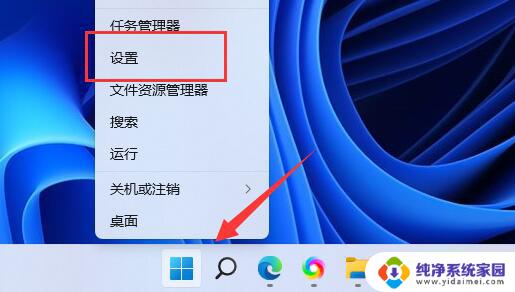
2、Windows 设置窗口,右侧找到并点击最底下的【系统信息(设备规格,重命名电脑,Windows 规格)】。
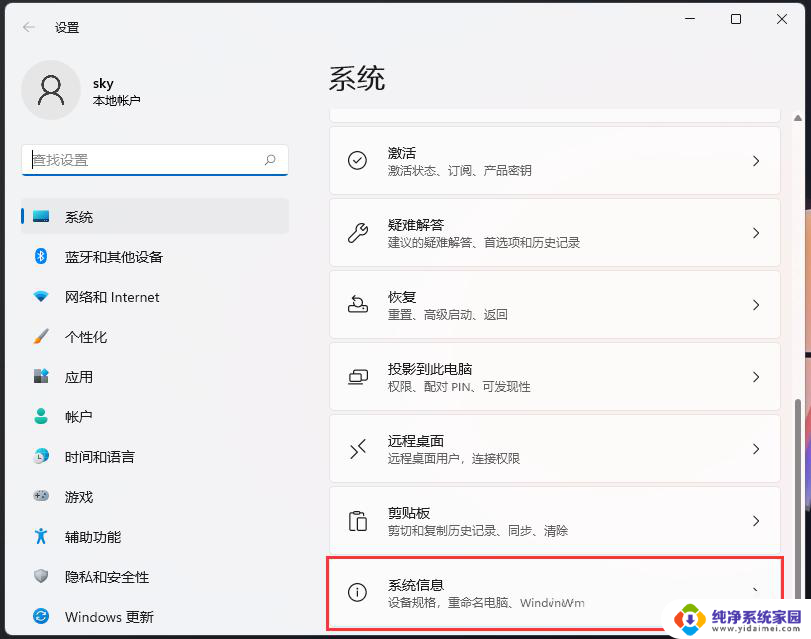
3、Windows 规格下就可以查看到Win11系统的版本,一般情况下,使用家庭版的Win11系统,是没有gpedit.msc的。
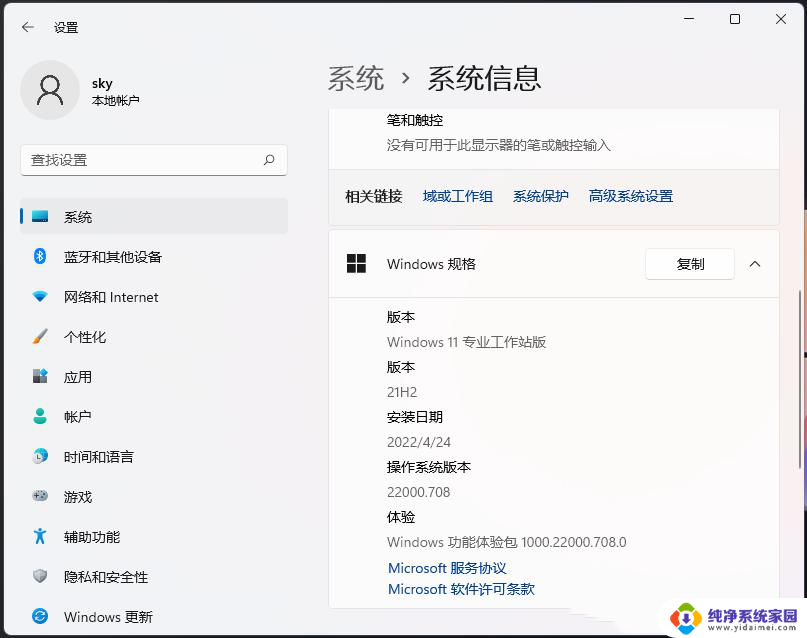
如果是Win11家庭版,也可以通过以下方法启用gpedit.msc
1、按 Win + S 组合键,或点击任务栏上的搜索图标。
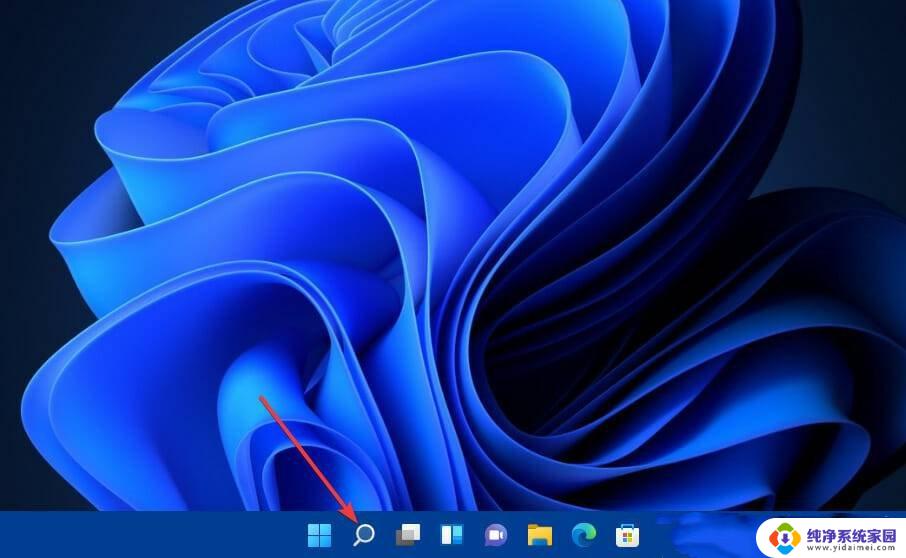
2、搜索框中,输入记事本。
3、从搜索结果中,选择打开记事本应用。
4、然后向记事本输入以下批处理文件代码:
@echo off
pushd “%~dp0″
dir /b %SystemRoot%servicingPackagesMicrosoft-Windows-GroupPolicy-ClientExtensions-Package~3*.mum>List.txt
dir /b %SystemRoot%servicingPackagesMicrosoft-Windows-GroupPolicy-ClientTools-Package~3*.mum >>List.txt
for /f %%i in (‘findstr /i 。 List.txt 2^>nul’) do dism /online /norestart /add-package:”%SystemRoot%servicingPackages%%i”
pause
5、记事本中,批处理文件代码。
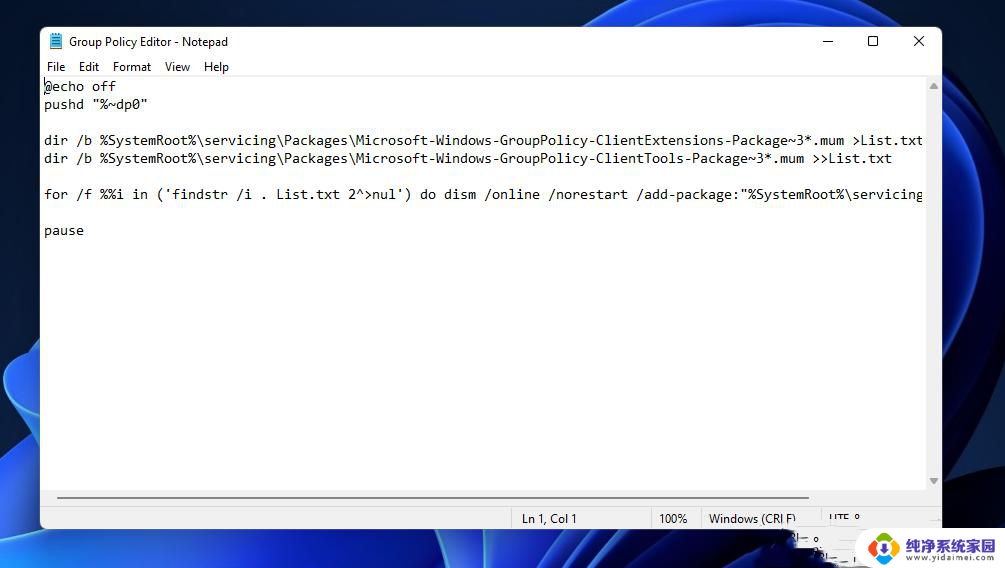
6、点击记事本左上角的文件。
7、打开的下拉项中,选择另存为。
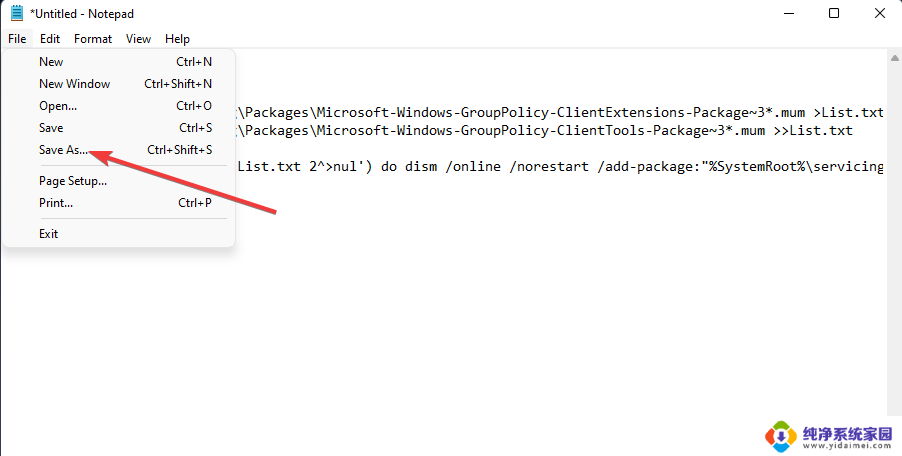
8、接着,从保存类型,找到并选择所有文件选项。
9、文件名文本框中,输入 Editor.bat 。
10、选择另存为桌面。
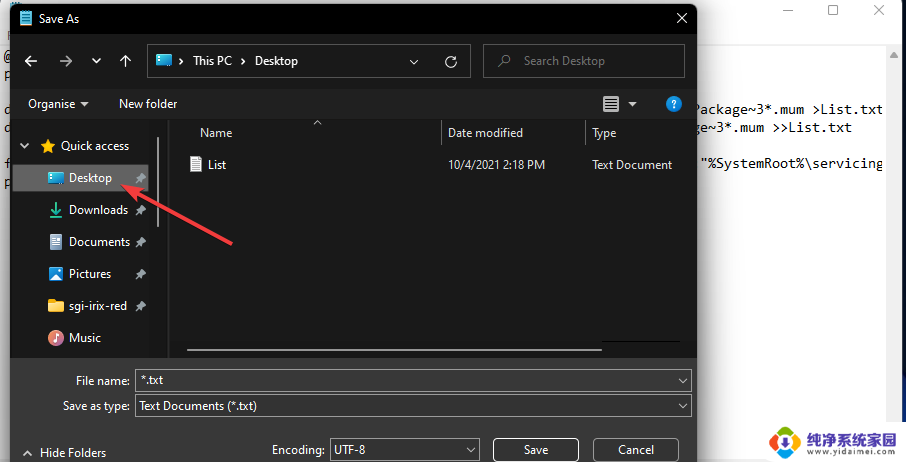
11、点击窗口上的保存。
12、在桌面,右键点击刚才创建好的批处理文件,打开的菜单项中,选择以管理员身份运行。
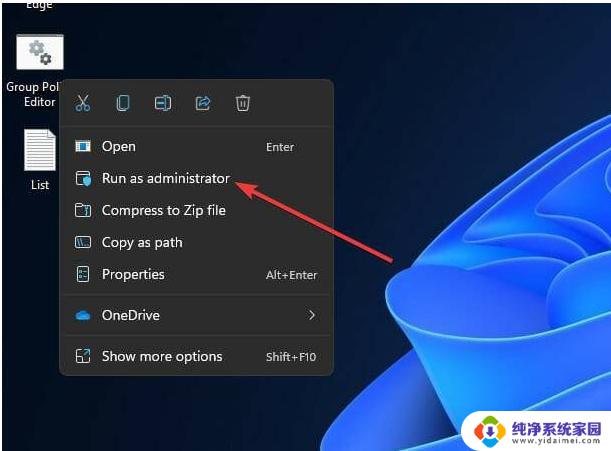
13、如果UAC提示打开,请选择是。
14、最后,等批处理文件的命令执行完成后,就可以关闭该窗口了。
以上就是win11搜索不到gpedit.msc的全部内容,碰到同样情况的朋友们赶紧参照小编的方法来处理吧,希望能够对大家有所帮助。
win11搜索不到gpedit.msc Win11没有gpedit.msc怎么办相关教程
- win11没有搜索栏 Win11任务栏搜索框消失了怎么办
- win11设置搜索没有结果 win11搜索框点击无反应怎么办
- win11 搜不到蓝牙耳机 Win11蓝牙耳机设备搜索不到怎么解决
- windows11连接不了蓝牙 win11蓝牙耳机设备无法搜索到怎么办
- win11找不到高性能电源怎么办 win11没有高性能电源模式怎么办
- win11系统文件夹的搜索栏不见了 Win11任务栏搜索框丢失怎么办
- win11搜索的图标不见了 如何在Win11中恢复搜索框原来的图标
- windows11电脑找不到wifi Win11电脑WiFi无法搜索到网络解决方法
- win11系统没有gpedit Win11找不到gpedit.msc怎么办
- win11系统怎么打开搜索 Win11本地搜索功能如何使用
- win11如何关闭协议版本6 ( tcp/ipv6 ) IPv6如何关闭
- win11实时防护自动开启 Win11实时保护老是自动开启的处理方式
- win11如何设置网页为默认主页 电脑浏览器主页设置教程
- win11一个屏幕分四个屏幕怎么办 笔记本如何分屏设置
- win11删除本地账户登录密码 Windows11删除账户密码步骤
- win11任务栏上图标大小 win11任务栏图标大小调整方法